COMPAQ 17BII PLUS, 17BII User Manual
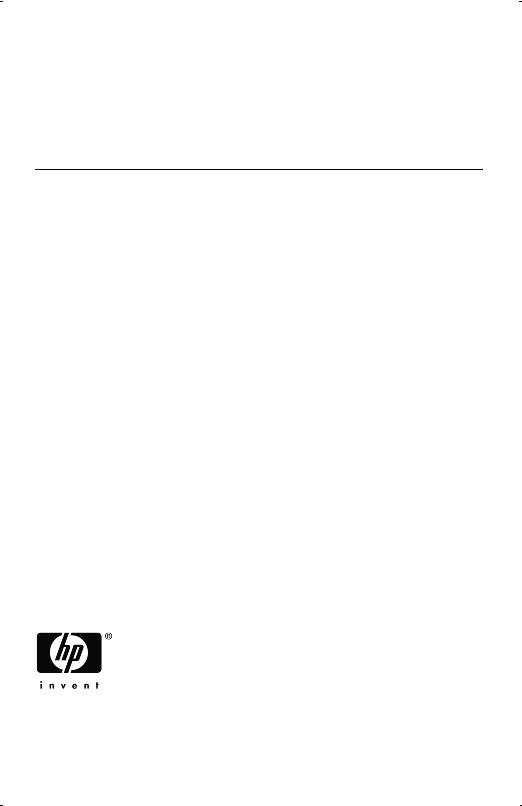
hp 17bII+ calculatrice financière
guide de l’utilisateur
Édition 2
Référence HP F2234-90014

Avis
REGISTRE VOTRE PRODUIT A: www.register.hp.com
CE MANUEL ET TOUT EXEMPLE CONTENU DANS CE DOCUMENT SONT FOURNIS « TELS QUELS » ET SONT SUJET À CHANGEMENT SANS PRÉAVIS. LA SOCIÉTÉ HEWLETT-PACKARD NE DONNE AUCUNE GARANTIE DE TOUTE SORTE À L’ÉGARD DE CE MANUEL, Y COMPRIS, MAIS SANS LIMITATION AUX, GARANTIES IMPLICITES DE QUALITÉ MARCHANDE ET DE COMPATIBILITÉ, DE NON-VIOLATION ET POUR FINS PARTICULIÈRES.
HEWLETT-PACKARD CO. NE DOIT PAS ÊTRE TENU RESPONSABLE POUR TOUTE ERREUR OU DOMMAGE ACCESSOIRE OU INDIRECT RELATIFS À L’ÉTABLISSEMENT, LA PERFORMANCE OU L’UTILISATION DE CE MANUEL OU DES EXEMPLES CONTENUS DANS CE DOCUMENT.
© Copyright 1987-1989, 2003 Hewlett-Packard Development Company, L.P. La reproduction, l’adaptation ou la traduction de ce manuel est interdite sans autorisation préalable par écrit de Hewlett-Packard Company, sauf stipulation contraire aux termes des lois de copyright.
Hewlett-Packard Company
4995 Murphy Canyon Rd,
Suite 301
San Diego,CA 92123
Historique des tirages
Édition 2 |
Janvier 2004 |
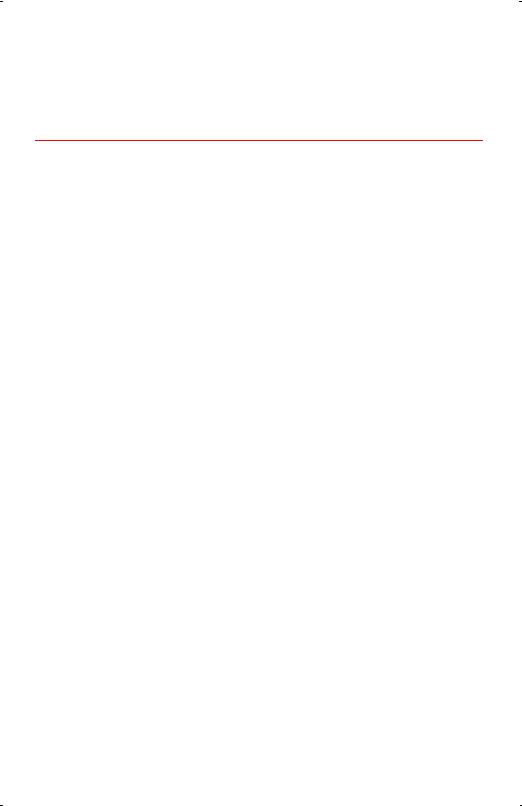
Bienvenue dans hp 17bII+
hp 17bII+ fait partie de la nouvelle génération de calculatrices de Hewlett-Packard :
L’affichage sur deux lignes comporte de l’espace pour les messages, les invites et les intitulés.
Les menus et messages affichent vos options et vous guident dans la résolution de problèmes.
Les applications intégrées résolvent les tâches commerciales et financières suivantes :
Valeur temporelle de l’argent. Pour les prêts, les épargnes, les baux et l’amortissement.
Conversions d’intérêts. Entre les taux nominaux et effectifs.
Flux de trésorerie. Valeur actualisée des flux de trésorerie pour le calcul de la valeur actualisée nette et du taux de rendement interne.
Obligations. Cours ou rendement à toute date. Coupons annuels ou semestriels ; 30/360 ou calendrier réel/réel.
Dépréciation. Utilisation de méthodes de l’amortissement constant, de l’amortissement dégressif à taux constant, de la somme numérique des années et le système accéléré de la constatation après recouvrement des coûts.
Pourcentages d’affaires. Variation de pourcentage, total en pourcentage, majoration.
Taux de change. Calculs de conversion de devises entre deux devises.
Statistiques. Moyenne, coefficient de la corrélation, estimations linéaires et autres calculs statistiques.
Horloge. Heure, date et rendez-vous.
Utilisez le Solver pour les problèmes qui ne sont pas intégrés : saisissez une équation, puis résolvez pour toute valeur inconnue. C’est plus facile que la programmation !
La calculatrice contient 28ko octets de mémoire pour stocker les données, listes et équations.
Vous pouvez imprimer les informations en utilisant l’Imprimante infrarouge hp 82240.
Vous pouvez choisir entre la logique d’entrée ALG (Algébrique) ou RPN (Notation polonaise inversée) pour vos calculs.
Bienvenue dans hp 17bII+ |
3 |

Sommaire
13 Liste des exemples
16 Informations importantes
1 17 Démarrer
17Mise en marche et arrêt ; Mémoire continue
18Ajustement du contraste de l’affichage
18Définition de la langue
19Aperçu de l’affichage
19La touche de 2e niveau (@)
20Espacement arrière et effacement
21Opérations arithmétiques
22Saisie de nombre négatifs (&)
22Utilisation des touches de menu
23Le menu MAIN
25Choix de menus et lecture de cartes de menu
26Calculs en utilisant les menus
28 |
Fermeture des menus (e) |
28 |
Effacement des valeurs dans les menus |
29 |
Résolution de vos propres équations (EQUA) |
30 |
Saisie de mots et caractères : le menu |
31 |
ALPHAbétique |
Modification de texte ALPHAbétique |
|
32 |
Calcul de la réponse (CALC) |
34 |
Contrôle du format de l’affichage |
34 |
Décimales |
34 |
Précision interne |
34 |
Affichage complet temporaire « SHOWing TTES » |
35 |
Arrondissement d’un nombre |
35 |
Échange de points et virgules dans les nombres |
4 Sommaire

|
36 |
Messages d’erreur |
|
36 |
Modes |
|
37 |
Mémoire de la calculatrice (@M) |
|
|
|
2 |
39 |
Arithmétique |
|
39 |
La ligne de calcul |
|
39 |
Calculs |
|
40 |
Utilisation de parenthèses dans les calculs |
|
41 |
La touche pourcentage |
|
42 |
Fonctions mathématiques |
|
42 |
La fonction de puissance (Élévation à une |
|
43 |
puissance) |
|
Le menu MATH |
|
|
44 |
Enregistrement et réutilisation de nombres |
|
44 |
La pile historique des nombres |
|
45 |
Réutilisation du dernier résultat (@L) |
|
46 |
Stockage et rappel de nombres |
|
47 |
Calculs arithmétiques à même les registres et |
|
48 |
variables |
|
Notation scientifique |
|
|
48 |
Plage de nombres |
349 Calculs de pourcentages en affaires
50 Utilisation des menus AFF.
50 Exemples d’utilisation des menus AFF.
50 Variation de pourcentage (DIFF%)
51 Pourcentage du total (%TOTL)
51 Majoration comme pourcentage du coût (MG%C)
52 Majoration comme pourcentage du prix (MG%P)
52 Partage de variables entre les menus
454 Calculs des taux de change
54 Le menu EXCH
55 Sélection d’une paire de devises
Sommaire 5

57 Saisie d’un taux
59 Conversion entre deux devises
59Stockage et rappel d’une paire de devises
60Effacement des variables de devise
561 Valeur temporelle de l’argent
61 Le menu F.CST
64 Diagrammes de flux de trésorerie et signes des nombres
66 Utilisation du menu F.CST
67 Calculs de prêt
71 Calculs d’épargnes
73 Calculs de location
77 Amortissement (AMRT)
78 Affichage d’un plan d’amortissement
81 Impression d’un tableau d’amortissement
683 Conversions des taux d’intérêts
83 Le menu CNV.I
84 Conversion de taux d’intérêts
86 Périodes de calcul des intérêts différents des périodes de paiement
789 Calculs de flux de trésorerie
89 Le menu F.VAR
90 Diagrammes de flux de trésorerie et signes de nombres
92 Création d’une liste de flux de trésorerie
92 Saisie de flux de trésorerie
95 Affichage et conversion d’une liste
96 Copie d’un nombre à partir d’une liste vers la ligne de calcul
96 Octroi de nom et changement de nom d’un flux d’une liste de flux de trésorerie
6 Sommaire

97 Début ou création d’une autre liste
97Effacement d’une liste de flux de trésorerie et de son nom
98Calculs de flux de trésorerie : TRI%, VAN, SUN, VFN
104Autres calculs avec les données F.VAR
8105 Obligations
105 Le menu OBL..
107 Calculs d’obligation
9111 Dépréciation
111 Le menu DEPRC
113 Calculs de dépréciation
113 Méthodes A.DEG, SOYD et A.LIN
115 Méthode ACRS
116 Dépréciation annuelle partielle
10118 Cumul du total et statistiques
119Le menu STAT
120Création d’une liste STAT
120Saisie de nombres et affichage du TOTAL
121Affichage et correction d’une liste
123Copie d’un nombre d’une liste vers la ligne de calcul
123Octroi de nom et modification de nom d’un liste STAT
124Début ou création d’une autre liste
124Effacement d’une liste STAT et de son nom
124Calculs statistiques (CALC)
125Calculs avec une variable
127 Calculs avec deux variables (PREV.)
129 Ajustement de courbe et prévision
133 Moyenne pondérée et écart-type groupé
135 Statistiques de sommation
Sommaire 7

135 Autres calculs avec les données STAT
11136 Calculs arithmétiques de l’heure, des rendez-vous et de la date
136Affichage de l’heure et de la date
137Le menu TMPS
138Définition de l’heure et de la date (D.&H.)
139Modification des formats de date et d’heure (D.&H.)
139Ajustement des paramètres de l’horloge (RGLR)
140Rendez-vous (R-V)
140Affichage ou définition d’un rendez-vous (R.V1-R.V10)
142Acquittement d’un rendez-vous
143Rendez-vous non acquittés
143Effacement de rendez-vous
144Calculs arithmétiques de date (CALC)
146Détermination du jour de la semaine pour toute date
146Calcul du nombre de jours entre deux dates
147Calcul de dates passées et futures
12148 Le Equation Solver
148 Exemple du Solver : Prévision de ventes
151 Le menu EQUA
152 Saisie d’équations
153 Calculs en utilisant les menus du Solver (CALC)
156 Modification d’une équation (EDIT)
156 Octroi d’un nom à une équation
157 Recherche d’une équation dans la liste du Solver
157 Variables partagées
158 Effacement de variables
159 Suppression de variables et d’équations
159 Suppression d’une équation ou de ses variables (SUPPR)
8 Sommaire
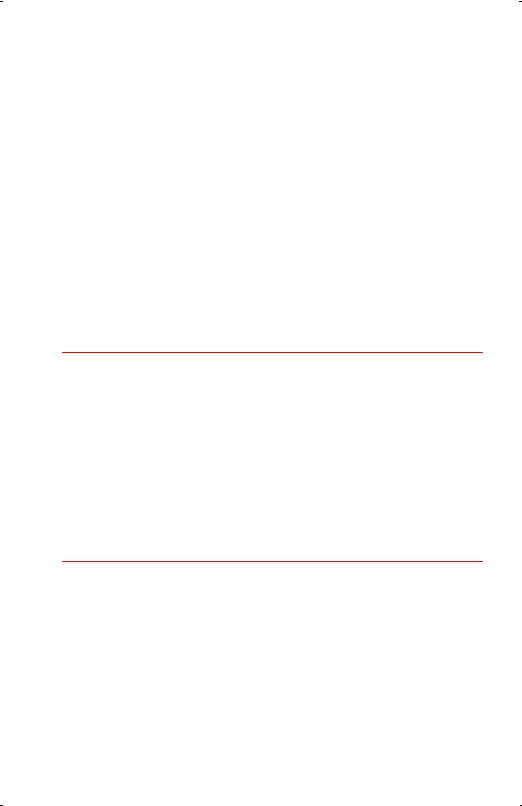
160Suppression de toutes les équations ou variables du Solver (@c)
160Écriture d’équations
161Ce qui peut arriver dans une équation
164Fonctions du Solver
169Expressions conditionnelles avec IF
172La fonction de sommation (∑)
172Accès aux listes F.VAR et STAT à partir du Solver
173Création de menus pour plusieurs équations (Fonction S)
175Comment fonctionne le Solver
176Interruption et redémarrage d’une recherche itérative
176Saisie de données incitatives
13179 Impression
180 Source d’énergie de l’imprimante
180 Impression à double espacement
180 Impression de l’affichage(P)
181 Impression d’autres informations (@p)
182 Impression de variables, listes et rendez-vous (LISTE)
183 Impression de messages descriptifs (MSGE)
184 Impression avec retraçage (AUTO)
185 Comment interrompre l’imprimante
14186 Exemples supplémentaires
186 Prêts
186Intérêts annuels simples
187Rendement d’une hypothèque préférentielle
189 Pourcentage du taux annuel pour un prêt avec frais 191 Prêt avec une première période spéciale (partielle) 193 Hypothèques canadiennes
195Paiements anticipés (Location)
196Épargnes
Sommaire 9
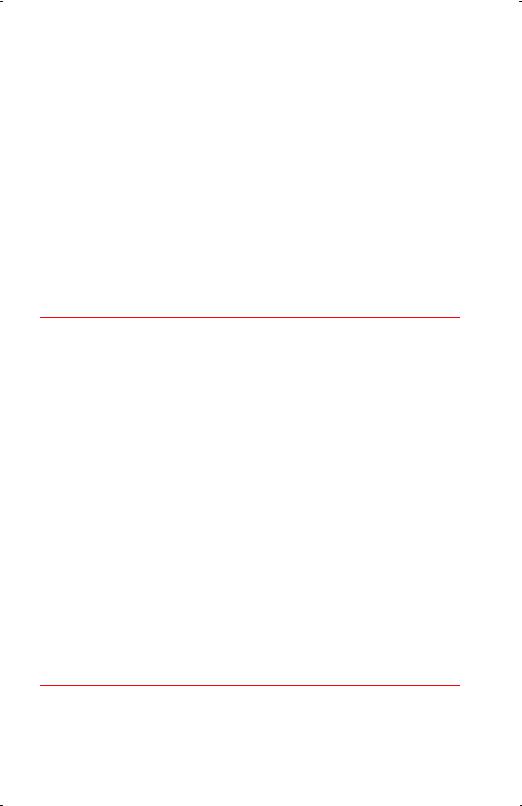
A
B
196 Valeur d’un fonds avec prélèvements réguliers
198Dépôts nécessaires au compte d’épargne-études d’un enfant
201 Valeur d’un compte exempté d’impôts
203Valeur d’un compte de retraite imposable
204Taux de rendement interne modifié
208 Prix d’une police d’assurance
210Obligation
211Billets de remise
213Statistiques
213Moyenne mobile
215Statistiques Khi-carré (χ2)
218 Assistance, batteries, mémoire et entretien
218 Obtention d’aide pour l’opération de la calculatrice
218 Réponses aux questions fréquentes
221 Énergie et piles
221 Indications de batterie faible
221 Installation de piles
223Gestion de la mémoire de la calculatrice
224Réinitialisation de la calculatrice
225Effacement de la mémoire continue
226Exactitude de l’horloge
226 Limites environnementales
226 Directives d’entretien de la calculatrice
228Confirmation de l’opération de la calculatrice : Auto-évaluation
229Garantie
230Entretien
232Information de contrôle
233Déclaration à l’égard du bruit
234À propos des calculs
234 Calculs TRI%
10 Sommaire
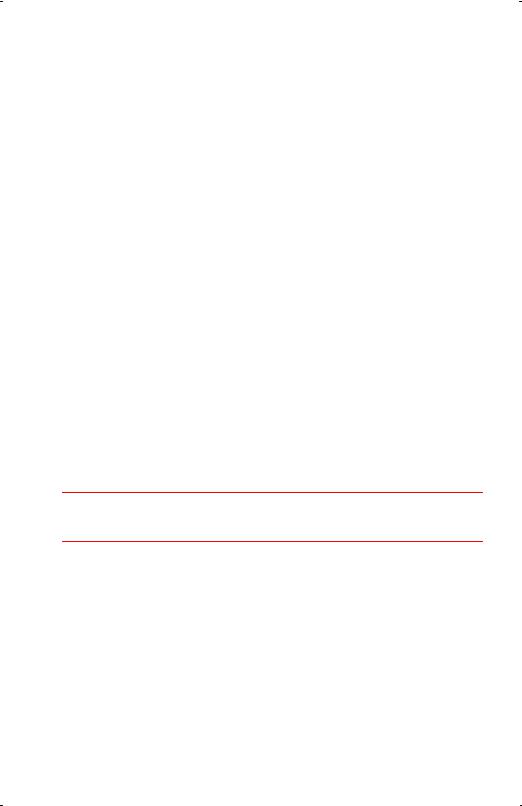
234Résultats possibles d’un calcul TRI%
235Interruption et redémarrage du calcul TRI%
235Stockage d’une donnée incitative pour TRI%
236Calculs du Solver
236 Solutions directes
238 Solutions itératives
242Équations utilisées par les menus intégrés
242Fonctions actuarielles
243Calculs de pourcentages en affaires (AFF.)
243Valeur temporelle de l’argent (F.CST)
243Amortissement
244Conversions de taux d’intérêts
244Calculs de flux de trésorerie
245Calculs d’obligations
246Calculs de dépréciation
247Somme et statistiques
247Prévisions
248Équations utilisées au (Chapitre 14)
248Hypothèques canadiennes
249Calculs de périodes spéciales
249Paiements anticipés
250Taux de rendement interne modifié
C251 Cartes de menu
D258 RPN : Récapitulatif
258 À propos de la RPN
258 À propos du mode RPN avec hp 17bII+
259 Définition du mode RPN
260 Emplacement des fonctions RPN
261 Calculs avec la RPN
261 Rubriques arithmétiques affectées par le mode RPN
261 Calcul arithmétique simple
263 Calculs avec STO et RCL
263 Calculs en chaîne − Sans parenthèse !
Sommaire 11

E265 RPN : La pile
265 Définition de la pile
266 Révision de la pile (Défilement)
266 Échange des registres X et Y dans la pile 267 Arithmétique − Fonctionnement de la pile 268 Fonctionnement de ENTER
269 Effacement de nombres
270 Le registre LAST X
270 Extraction de nombres du registre LAST X
270Réutilisation de nombres
271Calculs en chaîne
272Exercices
F273 RPN : Exemples sélectionnés
280 Messages d’erreur
286 Index
12 Sommaire

Liste des exemples
La liste suivante répertorie les exemples par catégorie.
Démarrer
25 Utilisation des menus
29 Utilisation du Solver
Arithmétique
41 Calcul d’intérêts simples
174 Conversions d’unité
186Intérêts simples à un taux annuel (Exemple RPN à la page 273)
Calculs de pourcentages en affaires
50Variation de pourcentage
51Pourcentage du total
51Majoration comme pourcentage du coût
52Majoration comme pourcentage du prix
53Utilisation de variables partagées
154 Taux de rendement des capitaux propres
Calculs de taux de change
57Calcul d’un taux de change
58Stockage d’un taux de change
59Conversion entre les Dollars de Hong Kong et des États-Unis
Valeur temporelle de l’argent
67 Un prêt automobile
69Une hypothèque résidentielle
70Une hypothèque avec règlement final
71Un compte d’épargnes
Liste des exemples 13
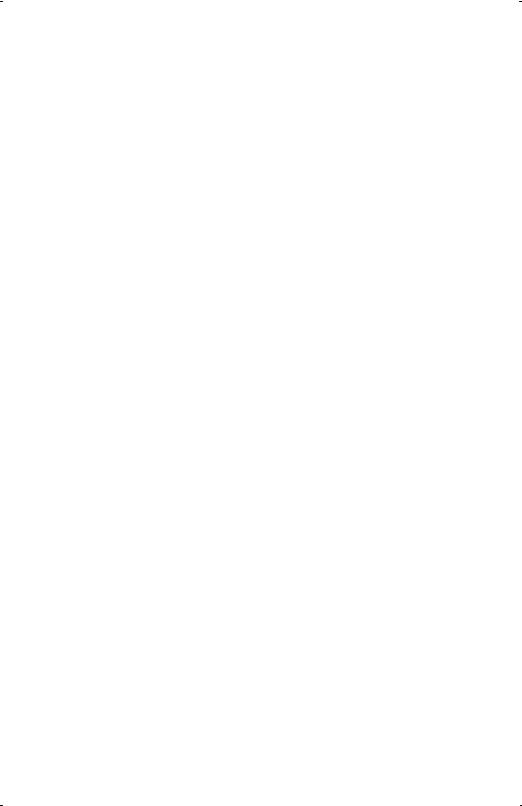
72 Plan d’épargne-retraite personnel
74Calcul d’un paiement de location
75Valeur actuelle d’une location avec paiements
anticipés et option d’achat
79 Affichage d’un plan d’amortissement
81 Impression d’un plan d’amortissement
168Calculs pour un prêt avec une première période spéciale
187 Hypothèque préférentielle
189APR pour un prêt avec des frais (Exemple RPN à la page 273)
190Prêt du point de vue du prêteur (Exemple RPN à la page 274)
192Prêt avec première période spéciale
193Prêt avec première période spéciale et règlement final
194Hypothèque canadienne
195Location avec paiements anticipés
196Fonds avec prélèvements réguliers
198Épargnes pour l’université (Exemple RPN à la page 275)
202Compte exempté d’impôts (Exemple RPN à la page 277)
204Compte de retraite imposable (Exemple RPN à la page 279)
209Police d’assurance
Conversions de taux d’intérêts
85Conversion d’un taux d’intérêts nominal en taux d’intérêts réels
87 Solde d’un compte d’épargnes
Calculs de flux de trésorerie
94 Saisie de flux de trésorerie
100Calcul du TRI% et NPV d’un placement
101An Placement avec flux de trésorerie groupés
103Un investissement avec retours trimestriels
14 Liste des exemples

205 TRI% modifié
Obligations et billets
108Prix et rendement d’une obligation
109Une obligation avec fonction d’appel
110Obligation coupon zéro
210 Rendement à maturité et rendement à l’appel
212 Prix et rendement d’un billet de remise
Dépréciation
114Dépréciation de balance décroissante
115Déductions ACRS
117 Dépréciation d’année partielle
Cumul du total et calculs statistiques
122 Actualisation d’un carnet de chèques
126 Moyenne, médiane et écart-type
130 Ajustement de courbe
134 Moyenne pondérée
213 Moyenne mobile pour la fabrication
216 Résultats prévus d’un dé ( χ2 )
Arithmétique d’heure, d’alarmes et de date
139 Définition de la date et de l’heure
144 Effacement et définition d’un rendez-vous
146Calcul du nombre de jours entre deux dates
147Détermination d’une date future
Comment utiliser le Equation Solver
154 Taux de rendement des capitaux propres
161 Prévisions des ventes
168 Utilisation de la fonction Solver (USPV)
171 Fonctions IF imbriquées
177Utilisation de données incitatives pour trouver une solution de façon itérative
Impression
184 Impression avec retraçage de calcul arithmétique
Liste des exemples 15

Informations importantes
Prenez le temps de lire le chapitre 1. Ce dernier vous donne un aperçu du fonctionnement de la calculatrice et vous présente les termes et concepts qui sont utilisés tout au long de ce manuel. Après la lecture du chapitre 1, vous serez prêt à démarrer et à utiliser toutes les fonctions de la calculatrice.
Vous pouvez choisir le mode ALG (Algébrique) ou RPN (Notation polonaise
inversée) pour vos calculs. Tout au long du manuel, le signe “v “situé en marge indique que les exemples ou frappes au clavier doivent être exécutées
différemment en mode RPN. Les annexes D, E et F expliquent comment utiliser votre calculatrice en mode RPN.
Faites correspondre le problème que vous devez résoudre aux capacités de la calculatrice et lisez la rubrique connexe. Vous pouvez localiser les informations à propos des fonctions de la calculatrice en utilisant la table des matières, l’index des matières, la liste des exemples et les cartes de menu de l’annexe C (les pages dorées sur tranche).
Avant d’exécuter à tout problème de valeur temporelle de l’argent ou de flux de trésorerie, reportez-vous aux pages 64 et 90 afin d’apprendre comment la calculatrice utilise les nombres positifs et négatifs dans les calculs financiers.
Pour un traitement plus approfondi des types spécifiques de calculs, reportez-vous au chapitre 14, « Exemples supplémentaires ». Si vous préférez apprendre au moyen d’exemples, c’est l’endroit de référence par excellence pour vous.
16 Informations Importantes

1
Démarrer
Portez attention au symbole situé en marge. Il identifie les vexemples ou frappes au clavier montrées en mode ALG et qui
doivent être exécutés différemment en mode RPN. Les annexes D, E et F expliquent comment utiliser votre calculatrice en mode RPN.
Le mode n’affecte que les calculs arithmétiques—toutes les autres opérations, y compris le Solver, fonctionnent de façon identique en mode RPN et ALG.
Mise en marche et arrêt ; Mémoire continue
Pour mettre la calculatrice en marche, appuyez sur C(clear) (notez que ON est imprimé sur la touche). Pour l’éteindre, appuyez sur @et sur C. Cette fonction de 2e niveau est appelée o(notez que OFF est imprimé sur la touche). Puisque la calculatrice contient une mémoire continue, l’éteindre n’affecte pas les informations que vous y avez stockées.
Pour fins d’économie d’énergie, la calculatrice s’éteint automatiquement après 10 minutes d’inactivité.
Si vous apercevez le symbole de pile faible ( 
 ) au haut de l’affichage, vous devriez alors remplacer les piles dès que possible. Suivez les instructions à la page 221.
) au haut de l’affichage, vous devriez alors remplacer les piles dès que possible. Suivez les instructions à la page 221.
1: Démarrer 17
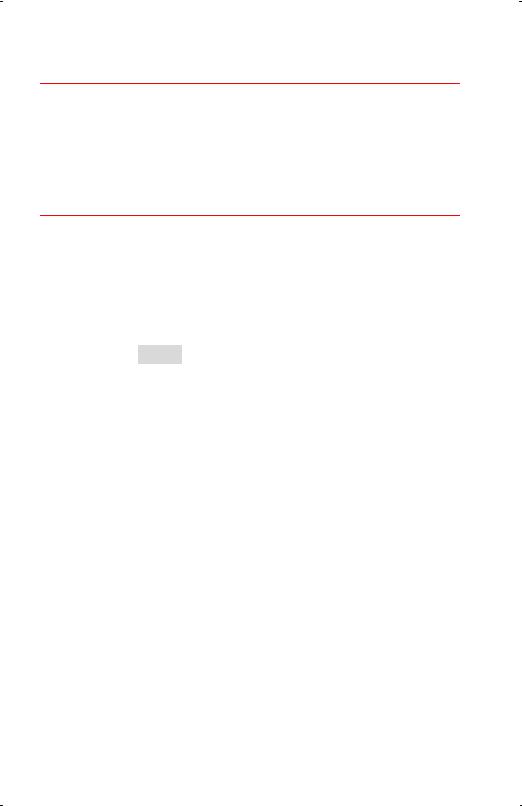
Ajustement du contraste de l’affichage
La luminosité de l’affichage dépend de l’éclairage, de votre angle de vue et du paramètre du contraste de l’affichage. Pour modifier le contraste de l’affichage, appuyez et retenez la touche Cet appuyez sur +ou -.
Définition de la langue
La calculatrice peut afficher les informations en six langues différentes. La langue initialement utilisée par la calculatrice est celle installée en usine. Pour modifier la langue :
1.Appuyez sur @>.
2.Appuyez sur ¦ afin d’afficher le menu INTL, lequel représente
« international ».
3.Appuyez sur la touche de menu appropriée pour modifier la langue.
Tableau 1-1. Touches pour la langue
Touche |
Description |
||
|
|
|
|
|
|
|
Allemand |
|
b |
|
|
|
|
Anglais |
|
|
c |
|
|
|
|
Espagnol |
|
|
d |
|
|
|
|
Français |
|
|
e |
|
|
|
|
Italien |
|
|
f |
|
|
|
|
Portugais |
|
|
g |
|
|
|
|
|
|
18 1: Démarrer
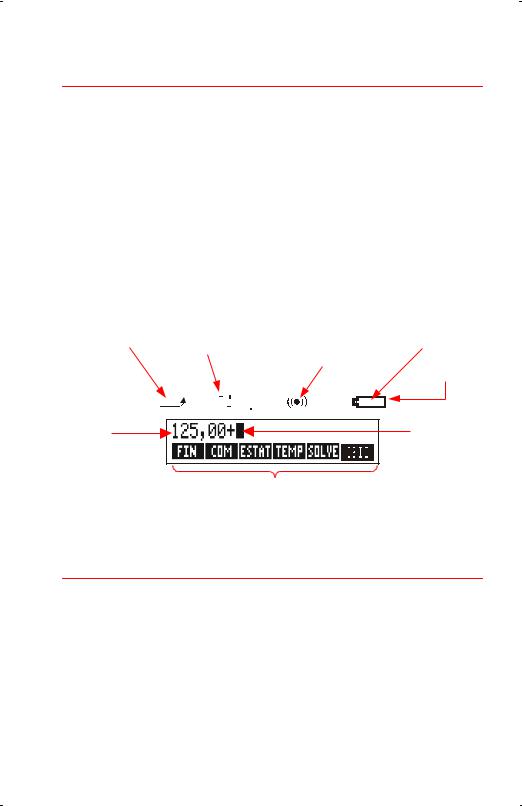
Aperçu de l’affichage
Intitulés de menu. La ligne inférieure de l’affichage montre les intitulés de menu pour chacun des six menus principaux (espaces de travail) de la calculatrice. De plus amples informations à propos de ces menus sont décrites plus loin dans ce chapitre.
Ligne de calcul. La ligne de calcul est l’endroit où les nombres (et lettres) que vous saisissez sont affichés, ainsi que les résultats de calcul.
Indicateurs. Les symboles affichés ici sont appelés des indicateurs. Chacun possède une signification spéciale.
La touche de 2e niveau (@) est active. (page 19)
Ligne de calcul
Envoi d’informations |
Alerte sonore |
|||||||||||||||||||||||||||||
à l’imprimante. |
déclenchée (ou |
|||||||||||||||||||||||||||||
(page 179) |
expirée). |
|||||||||||||||||||||||||||||
|
|
|
|
|
|
|
|
(page 143) |
||||||||||||||||||||||
|
|
|
|
|
|
|
|
|
|
|
|
|
|
|
|
|
|
|
|
|
|
|
|
|
|
|
|
|
|
|
|
|
|
|
|
|
|
|
|
|
|
|
|
|
|
|
|
|
|
|
|
|
|
|
|
|
|
|
|
|
|
Intitulés du menu MAIN.
Pour afficher le menu MAIN, appuyez sur @A(à savoir, d’abord @, ensuite e).
Piles faibles. (page 221)
Indicateurs
Curseur
La touche de 2e niveau (@)
Certaines touches comportent une seconde fonction, de 2e niveau, imprimée en couleur au-dessus de la touche. La touche de 2e niveau colorée donne accès à ces opérations. Par exemple, appuyer et relâcher la touche @, puis appuyer sur Céteint la calculatrice.
@o.
1: Démarrer 19
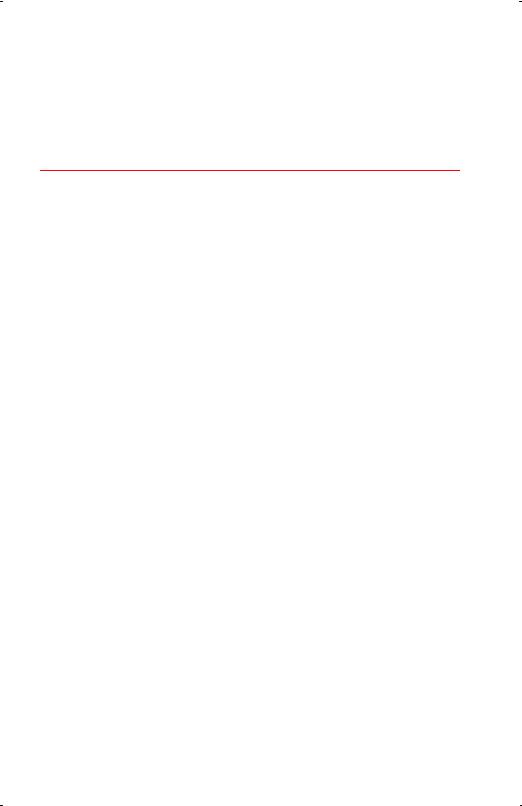
Appuyez sur @active l’indicateur de 2e niveau (  ). Ce symbole demeure tant que vous n’avez pas appuyé sur la touche suivante. Si vous appuyez sur la touche @ par erreur, appuyez alors simplement sur @ à nouveau pour désactiver
). Ce symbole demeure tant que vous n’avez pas appuyé sur la touche suivante. Si vous appuyez sur la touche @ par erreur, appuyez alors simplement sur @ à nouveau pour désactiver  .
.
Espacement arrière et effacement
Les touches suivantes effacent les erreurs de frappe, les nombres entiers ou même les listes ou ensembles de données.
|
Tableau 1-2. Touches pour l’effacement |
|
|
|
|
Touche |
|
Description |
|
|
|
< |
|
Espace arrière ; efface le caractère situé en avant du |
|
|
curseur. |
C |
|
Effacer ; efface la ligne de calcul. (Lorsque la calculatrice |
|
|
est éteinte, cette touche la met en marche, mais sans rien |
|
|
effacer.) |
@c |
|
Ceci efface toutes les informations de l’espace de travail |
|
|
actuel (menu). Par exemple, tous les nombres d’une liste |
|
|
que vous êtes en train de regarder seront effacés (STAT ou |
|
|
F. VAR). Dans d’autres menus (comme F.CST), @c |
|
|
efface toutes les valeurs qui ont été stockées. Dans EXCH, il |
|
|
peut supprimer toutes les équations. |
|
|
|
Le curseur ( ¾ ) est visible pendant que vous saisissez un nombre ou effectuez un calcul. Lorsque le curseur est visible, appuyer sur <pour supprimer le dernier caractère entré. Lorsque le curseur n’est pas visible, appuyer sur <efface le dernier nombre.
Touches : |
Affichage : |
Description : |
12345 << |
|
Espace arrière efface le 4 et le 5. |
,66 |
8 ¾ |
|
@t |
8 |
Calcule 1/123,66. |
< |
8 |
Efface la ligne de calcul. |
20 1: Démarrer

De plus, il existe des opérations d’effacement plus drastiques qui traitent plus d’informations simultanément. Reportez-vous à la section « Réinitialisation de la calculatrice » à la page 224 de l’annexe A.
Opérations arithmétiques
Le symbole « v» en marge est un rappel que les frappes au clavier en exemples sont valides en mode ALG.
Ceci est une brève introduction aux opérations arithmétiques. De plus amples informations à propos de l’arithmétique sont décrites au chapitre 2. Rappelez-vous que vous pouvez effacer les erreurs en appuyant sur < ou
C.
Pour calculer 21,1 + 23,8 :
Touches : |
Affichage : |
Description : |
21,1 + |
8- |
|
23,8 |
8-8 |
|
= |
8 |
=complète le calcul. |
Une fois qu’un calcul a été complété, appuyer sur un autre chiffre commence un nouveau calcul. D’un autre côté, appuyer sur une touche d’opérateur continue le calcul :
77,35 - |
8 . |
Calcule 77,35 |
– 90,89 |
90,89 = |
. 8 |
|
|
65 @v*12 |
|
Nouveau calcul : |
|
= |
8 |
65 x 12. |
|
/3,5 = |
8 |
Calcule 96,75 |
÷ 3,5. |
Vous pouvez par ailleurs effectuer de longues opérations sans appuyer sur = après chaque calcul intermédiaire—appuyez simplement dessus en toute fin du calcul. Les opérateurs exécutent de la gauche vers la droite, dans l’ordre que vous les saisissez. Comparez :
1: Démarrer 21

|
|
65 + 12 |
et |
12 |
|
||
|
|
3,5 |
|
|
65 + |
3,5 |
|
65 +12 / |
|
|
|
|
Opérations surviennent dans |
||
3,5 = |
8 |
|
|
l’ordre que vous les apercevez. |
|||
65 +(12 / |
|
|
|
|
Utilisez les parenthèses pour |
||
3,5 )= |
8 |
|
|
imposer un ordre de calcul. |
|||
Saisie de nombres négatifs (&)
La touche &modifie le signe d’un nombre.
Pour saisir un nombre négatif, entrez le nombre, puis appuyez sur &.
Pour modifier le signe d’un nombre déjà affiché (ce doit être le nombre le plus à droite), appuyez sur &.
Touches : |
Affichage : |
Description : |
75 & |
. |
Modifie le signe de 75. |
v*7,1 = |
. 8 |
Multiplie −75 par 7,1. |
Utilisation des touches de menu
La calculatrice affiche habituellement un ensemble d’intitulés au bas de l’affichage. L’ensemble est appelé un menu, puisqu’il vous présente des choix. Le menu MAIN est le point de départ de tous les autres menus.
22 1: Démarrer
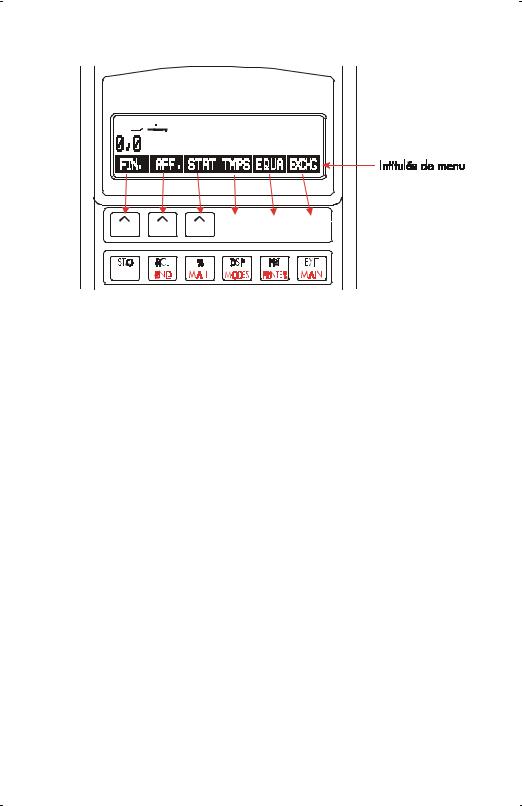

 ((
(( ))
)) 




 Touches de menu
Touches de menu
La rangée supérieure est relative aux intitulés au bas de l’affichage. Les intitulés vous indiquent la fonction des touches. Les six touches sont appelées les touches de menu ; les intitulés sont appelés intitulés de menu.
Le menu MAIN
Le menu MAIN est un ensemble de premiers choix menant vers d’autres options de menu. Peu importe quel menu vous apercevez actuellement, appuyer sur @Aréaffiche le menu MAIN. La structure des menus est hiérarchique.
1: Démarrer 23

Tableau 1-3. Le menu MAIN
Intitulé de menu |
Opérations effectuées dans |
Couvert au : |
|||
cette catégorie |
|||||
|
|
|
|
||
|
|
|
|
|
|
|
|
F.CST : Valeur temporelle de |
Chapitre 5 |
||
|
f |
|
|||
(Finance) |
l’argent : |
|
|||
|
|
|
prêts, épargnes, location, |
|
|
|
|
|
amortissement. |
|
|
|
|
|
CNV.I : Conversion d’intérêts. |
Chapitre 6 |
|
|
|
|
F.VAR : Listes des flux de |
Chapitre 7 |
|
|
|
|
trésorerie pour le taux de |
|
|
|
|
|
rendement interne et la valeur |
|
|
|
|
|
nette actuelle. |
|
|
|
|
|
OBL.. : Rendements et prix des |
Chapitre 8 |
|
|
|
|
obligations. |
|
|
|
|
|
DEPRC : Dépréciation utilisant |
Chapitre 9 |
|
|
|
|
les méthodes A.LIN, A.DEG et |
|
|
|
|
|
SOYD, ou ACRS. |
|
|
|
b |
|
Pourcentage du total, |
Chapitre 3 |
|
(Pourcentages |
changement du pourcentage, |
|
|||
commerciaux) |
majoration du coût, majoration |
|
|||
|
|
|
du prix. |
|
|
|
= |
|
Listes de nombres, cumul, |
Chapitre 10 |
|
(Statistiques) |
moyenne, statistiques pesées, |
|
|||
|
|
|
prévisions, statistiques de |
|
|
|
|
|
sommation, et plus. |
|
|
|
t |
|
Horloge, calendrier, |
Chapitre 11 |
|
(Gestionnaire du temps) |
rendez-vous, calcul de date. |
|
|||
|
s |
|
Crée des menus personnalisés |
Chapitre 12 |
|
(Équation du Solver) |
de vos propres équations pour |
|
|||
|
|
|
les calculs fréquents. |
|
|
|
c |
|
Convertir toute devise en une |
Chapitre 4 |
|
(Taux de change) |
autre devise équivalente |
|
|||
24 1: Démarrer
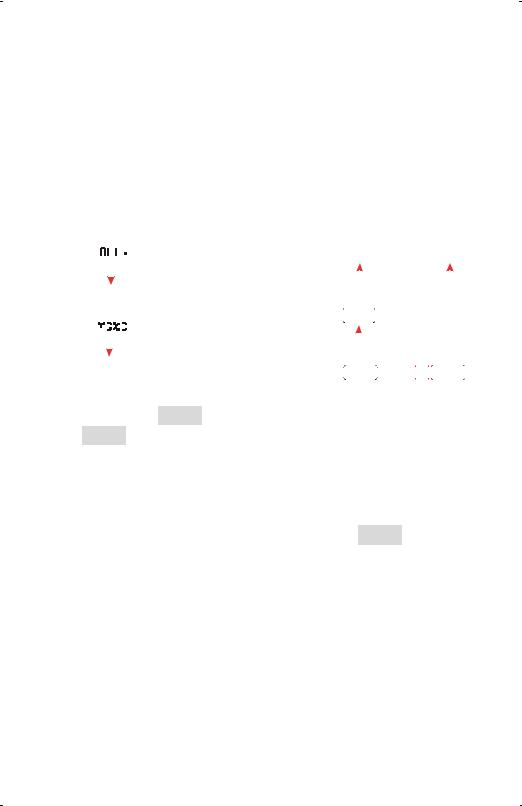
Choix de menus et lecture des cartes de menu
Ci-dessous se trouve une carte de menus illustrant un chemin d’accès possible par trois niveaux de menus : à partir du menu MAIN au menu AFF. au menu MG%C (majoration comme pourcentage du coût). Il n’y a aucun menu disponible à partir du menu MG%C, puisque le menu MG%C représente une destination finale que vous utilisez pour effectuer des calculs, plutôt que de choisir un autre menu.
Menu MAIN |
|
|
|
|
|
|
|
|
|
|
|
|
|
|
|
|
|
|
|
|
|
|
|
|
|||||||
|
|
|
|
|
|
|
|
|
|
|
|
|
|
|
|
|
|
|
|
|
|
|
|||||||||
|
|
|
|
|
|
|
|
FIN. AFF. |
|
STAT |
TMPS |
EQUA |
EXCHG |
|
|||||||||||||||||
|
|
|
|
|
|
|
|
|
|
||||||||||||||||||||||
|
|
|
|
|
|
|
|
|
|
|
|
|
|
|
|
|
|
|
|
|
|
|
|
|
|
|
|
|
|
|
|
|
|
|
|
|
|
|
|
|
|
|
|
|
|
|
|
|
|
|
|
|
|
|
|
|
|
|
|
|
|
|
|
Menu AFF. |
|
|
|
|
|
|
|
|
|
|
|
|
|
|
|
|
|
|
|
|
|
|
|
|
|
||||||
|
|
|
|
|
|
DIFF% |
|
%TOTL |
MG%C |
|
|
|
|
|
|
|
|
|
|
|
|
|
|
|
|
||||||
|
|
|
|
|
|
|
MG%P |
|
|
|
EXIT |
|
|
|
|
|
|
|
|
||||||||||||
|
|
|
|
|
|
|
|
|
|
|
|
|
|
|
|||||||||||||||||
|
|
|
|
|
|
|
|
|
|
|
|
|
|
|
|
|
|
|
|
|
|
|
|
|
|
|
|
|
|
|
|
|
|
|
|
|
|
|
|
|
|
|
|
|
|
|
|
|
|
|
|
|
|
|
|
|
|
|
|
|
|
|
|
|
|
|
|
|
|
|
|
|
|
|
|
|
|
|
|
|
|
|
|
|
|
|
|
|
|
|
|
|
|
|
|
|
|
|
|
|
|
|
|
|
|
|
|
|
|
|
|
|
|
|
|
|
|
|
|
|
|
|
|
|
|
|
|
Menu MG%C |
|
|
|
|
|
|
|
|
|
|
|
|
|
|
|
|
|
|
|
||||||||||||
|
COUT |
PRIX |
M%C |
|
|
|
|
|
|
|
|
|
|||||||||||||||||||
|
EXIT |
|
|
|
|
MAIN |
|
||||||||||||||||||||||||
|
|
|
|
|
|
||||||||||||||||||||||||||
Appuyez sur bpour choisir le menu AFF.. Ensuite, appuyez sur Épour sélectionner le menu MG%C.
Appuyez sur epour retourner au menu précédant. Appuyer sur e suffisamment de fois vous renvoie au menu MAIN.
Appuyez sur @Apour revenir directement au menu MAIN.
Lorsqu’un menu contient plus de six intitulés, l’intitulé sapparaît à la
droite. Utilisez-le pour basculer entre les ensembles d’intitulés de menu du même « niveau ».
Exemple : Utilisation des menus. Reportez-vous à la carte de menus de MG%C (ci-dessus) pour cet exemple. L’exemple calcule la majoration de pourcentage du coût d’une boîte d’oranges qu’un épicier achète pour 4,10 $ et vend à 4,60 $.
1: Démarrer 25
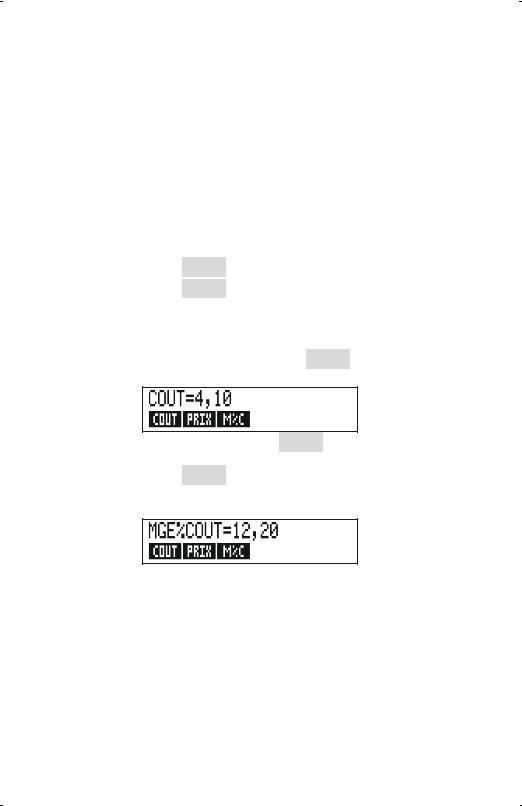
Étape 1. Décidez quel menu vous souhaitez utiliser. Le menu MG%C (majoration comme pourcentage du coût) est notre destination. S’il ne paraît pas évident de choisir le menu dont vous avez besoin, vérifiez la rubrique dans l’index des matières et examinez les cartes de menus dans l’annexe C.
Affichage du menu MG%C :
Étape 2. Pour afficher le menu MAIN, appuyez sur @A. Cette étape vous permet de commencer à partir d’un emplacement connu sur la carte des menus.
Étape 3. Appuyez sur bpour afficher le menu AFF..
Étape 4. Appuyez sur Épour afficher le menu MG%C.
Utilisation du menu MG%C :
Étape 5. Saisissez le coût et appuyez sur Ðpour stocker 4,10 comme le COUT.
Étape 6. Saisissez le prix et appuyez sur ±pour stocker 4,60 comme le PRIX.
Étape 7. Appuyez sur Òpour calculer la majoration comme
pourcentage du coût. La réponse est :
!0 / 8.
Étape 8. Pour quitter le menu MG%C, appuyez sur e deux fois (la première pour revenir au menu AFF., la deuxième pour accéder au menu MAIN) ou @A(pour vous rendre directement au menu MAIN).
Calculs en utilisant les menus
L’utilisation des menus pour effectuer des calculs est facile. Vous n’avez pas à vous rappeler dans quel ordre entrer les nombres et dans quel ordre les résultats
26 1: Démarrer
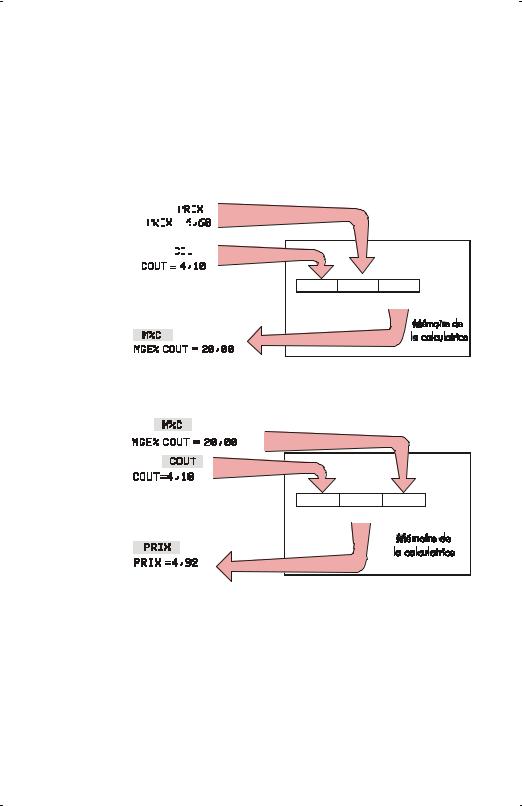
sont donnés. Plutôt, les menus vous guident, comme dans l’exemple précédent. Toutes les touches dont vous avez besoin sont réunies ensemble dans la rangée supérieur. Les touches de menu stockent les nombres pour les calculs et démarrent les calculs.
Le menu MG%C peut calculer M%C, la majoration comme pourcentage du coût, pour un COUT et PRIX donnés.
Touches: |
4,60 |
|
|
|
Stocke 4,60 |
|||||||
|
|
|
||||||||||
Affichage: |
|
|
|
|
|
|
|
|
|
|
|
|
|
|
|
|
|
|
|
|
|
|
|
|
|
Touches: |
4,10 |
|
|
|
|
Stocke 4,10 |
||||||
|
|
|
|
|||||||||
|
|
|
|
|
|
|
|
|
|
|
|
|
Affichage:
COUT PRIX M%C
Touches: |
Calculer 12,20 |
|
Affichage: |
||
|
Puis, le même menu peut calculer le PRIX, pour un COUT et M%C donnés.
Touches: |
20 |
|
Affichage: |
|
Stocke 20,00 |
Touches: |
4,10 |
Stocke 4,10 |
Affichage: |
|
|
|
|
COUT PRIX M%C
Touches:
Affichage: |
Calculer 4,92 |
Veuillez prendre note que les deux calculs utilisent trois variables identiques ; chaque variable peut être utilisée pour stocker et calculer les valeurs. Elles sont appelées des variables intégrées, puisqu’elles sont stockées en permanence dans la calculatrice.
Plusieurs menus de cette calculatrice fonctionnent comme l’exemple ci-dessus. Les règles pour l’utilisation de variables sont les suivantes :
1: Démarrer 27

Pour stocker une valeur, saisissez le nombre et appuyez sur la touche de menu. † Des calculs arithmétiques, ainsi que des valeurs simples,
peuvent être stockés.
Pour calculer une valeur, appuyez sur la touche de menu sans d’abord entrer un nombre. La calculatrice affiche " ½ lorsqu’une valeur est calculée.
Pour vérifier une valeur stockée, appuyez sur R(rappel) et sur la touche de menu. Par exemple, R Ðaffiche la valeur stockée dans COUT.
Pour transférer une valeur vers un autre menu, ne faites rien si le nombre est affiché (à savoir, sur la ligne de calcul). Un nombre sur la ligne de calcul reste lorsque vous basculer entre les menus. Pour transférer plus d’une valeur à partir d’un menu, utilisez les registres de stockage. Reportez-vous à la page 46, « Stockage et rappel de nombres ».
Fermeture des menus (e)
La touche e est utilisée pour quitter le menu actuel et revenir au menu précédent (tel que montré dans l’exemple précédent). Ceci est aussi applicable pour les menus que vous pourriez choisir par erreur : eferme le menu.
Effacement des valeurs dans les menus
La touche @cest une fonction puissante pour effacer toutes les données du menu actuellement affiché, en vous donnant une ligne de calcul vide pour de nouveaux calculs.
Si le menu actuel contient des variables (à savoir, si l’affichage montre des intitulés de menu pour des variables, comme COUT, PRIX et M%C dans le menu MG%C), appuyer sur @créinitialise les valeurs de ces
*Si vous venez de basculer entre des menus et souhaitez stocker le résultat déjà affiché sur la ligne de calcul, alors vous devriez appuyer sur savant la touche de menu
†Pour stocker le même nombre dans deux variables différentes, utilisez spour la deuxième variable, par exemple 25 ±s Ð
28 1: Démarrer

variables à zéro.
Si le menu actuel contient une liste (STAT, F.VAR ou Solver), appuyez sur @cefface les valeurs de la liste.
Pour voir quelle valeur est actuellement stockée dans une variable, appuyez sur l’intitulé de menu R.
Résolution de vos propres équations (EQUA)
Ce chapitre présent certain menu intégré qu’offre la calculatrice. Cependant, si la solution à un problème n’est pas intégrée dans hp 17bII+, vous pouvez vous fier à la fonction la plus versatile entre toutes : le Solver. Avec ce dernier, vous définissez votre propre solution en termes d’une équation. Le Solver crée ensuite un menu approprié à votre équation, lequel vous pouvez utiliser en permanence, tout comme les autres menus de la calculatrice.
Le Solver est couvert au chapitre 12, à titre d’introduction, voici un exemple. Puisque les équations utilisent habituellement des lettres alphabétiques, cette section explique également comment saisir et modifier des lettres et autres caractères qui n’apparaissent pas sur le clavier.
Exemple : Utilisation du Solver. Supposez que vous achetez fréquemment du tapis et devez calculer combien il en coûtera chaque fois. Le prix vous est donné en pieds carrés. Sans égard à la façon dont vous effectuez votre calcul (même si vous le faites manuellement), vous utilisez alors une équation.
Prix par verge carré |
Long. (pied) |
Larg. (pied) |
|
P/AN × L × W |
= COUT |
|
9 |
|
|
|
Convertit les pieds carrés en verges carrées
Pour saisir cette équation dans le Solver, utilisez le menu ALPHA.
1: Démarrer 29

Saisie de mots et caractères : le menu ALPHAbétique
Le menu ALPHAbétique est automatiquement affiché lorsque vous devez saisir des lettres et des caractères. Le menu ALPHA inclut aussi des caractères non trouvés sur le clavier :
Lettres majuscules.
Espaces.
Caractères de ponctuation et spéciaux.
Lettres non anglaises.
|
|
|
|
|
|
|
|
|
Menu |
ABCDE |
|
FGHI |
|
JKLM |
NOPQ |
RSTUV |
WXYZ |
Alpha |
|
|
|
|
|
|
|
|
|
|
Espace |
F |
G |
H |
I |
espace SUITE R S |
T U V |
SUITE |
des lettres |
||
: |
< |
> |
# |
$ |
, . |
/ |
|
|
|
|
|
|
|
! |
@ |
* |
|
|
|
Pour saisir une lettre, vous devez appuyer sur deux touches ; par exemple, est produit par les touches aA.
Chaque menu de lettres possède une touche opour accéder aux caractères de ponctuation et non anglais. Les menus de lettres ne comportant que quatre lettres (par exemple, FGHI) incluent un caractère d’espacement (  ).
).
Afin de vous familiariser avec le menu ALPHA, saisissez l’équation pour le coût du tapis. Les touches nécessaires sont illustrées ci-dessous. (Prenez note de l’accès au caractère spécial, « / ».) Utilisez <, au besoin, pour apporter des corrections. Si vous devez apporter des modifications supplémentaires, reportez-vous à la section suivante, « Modification de texte ALPHAbétique ».
30 1: Démarrer
